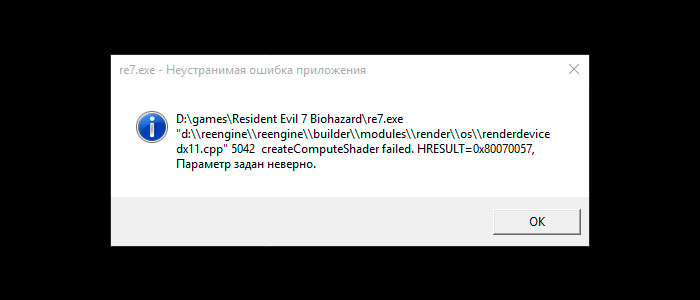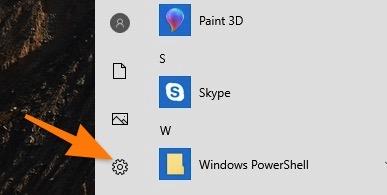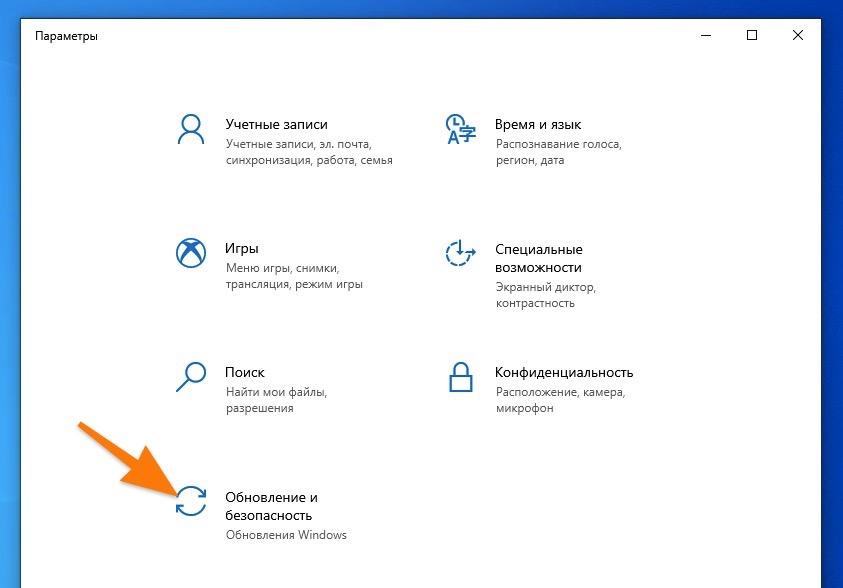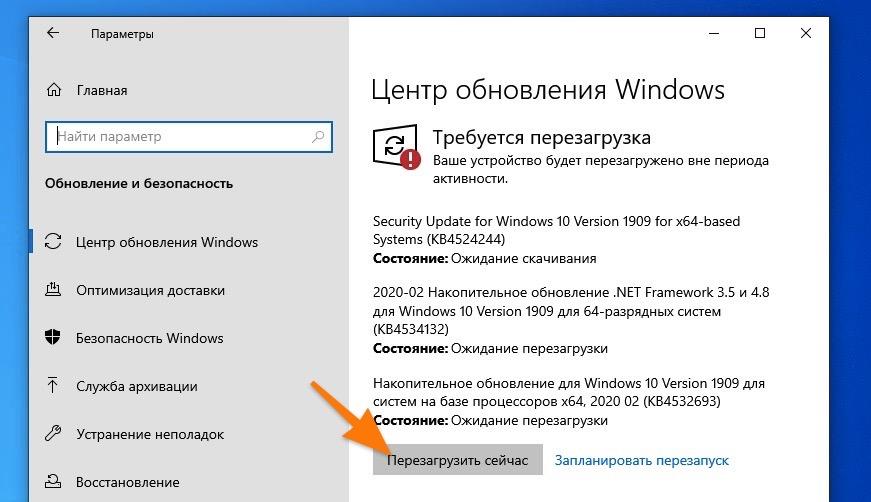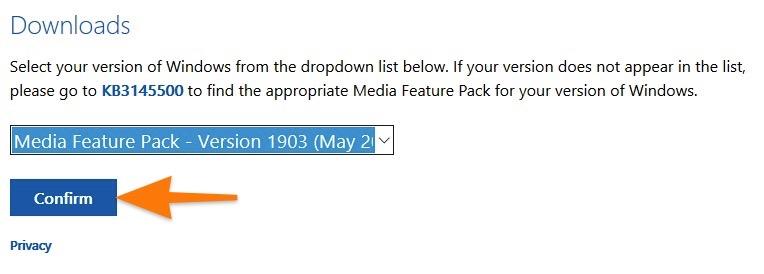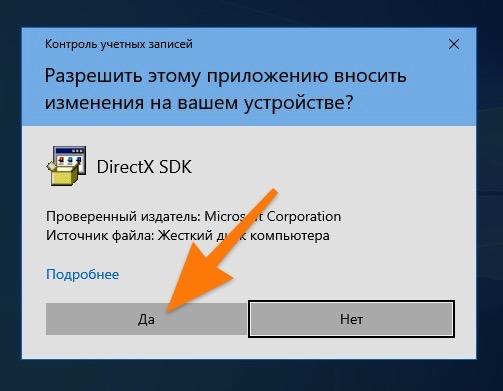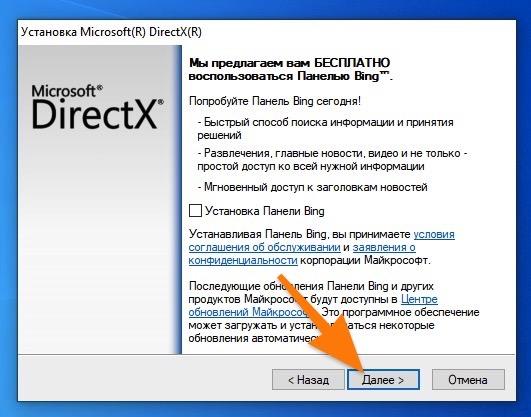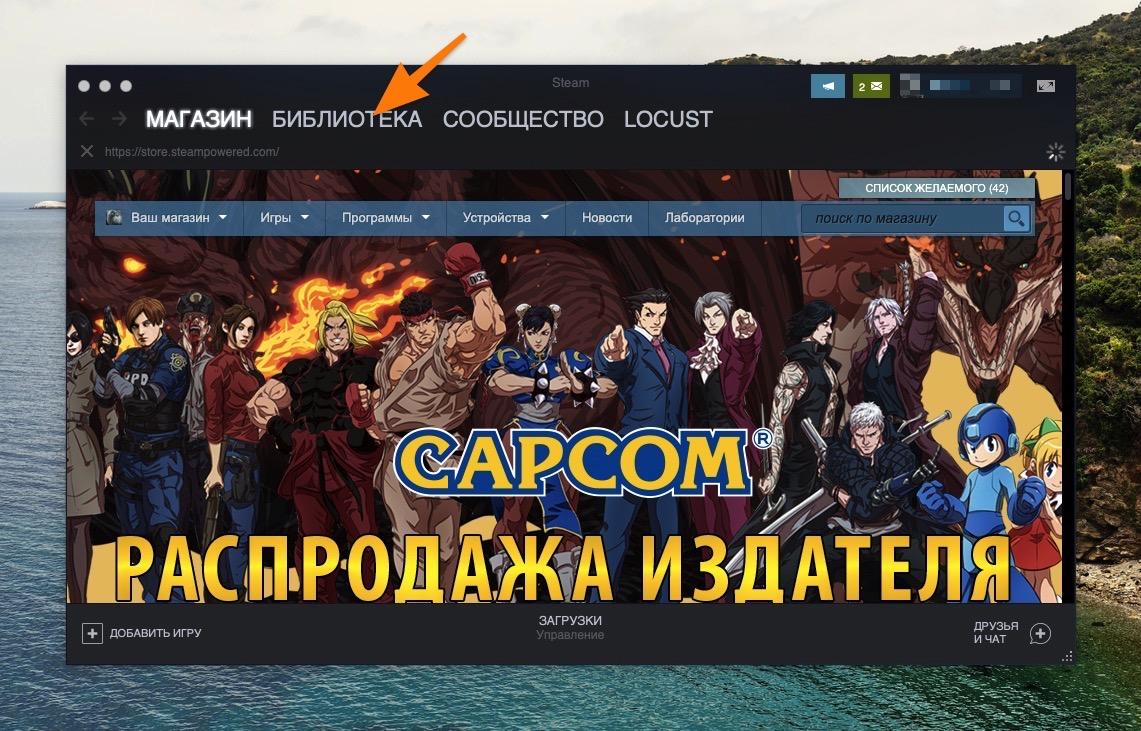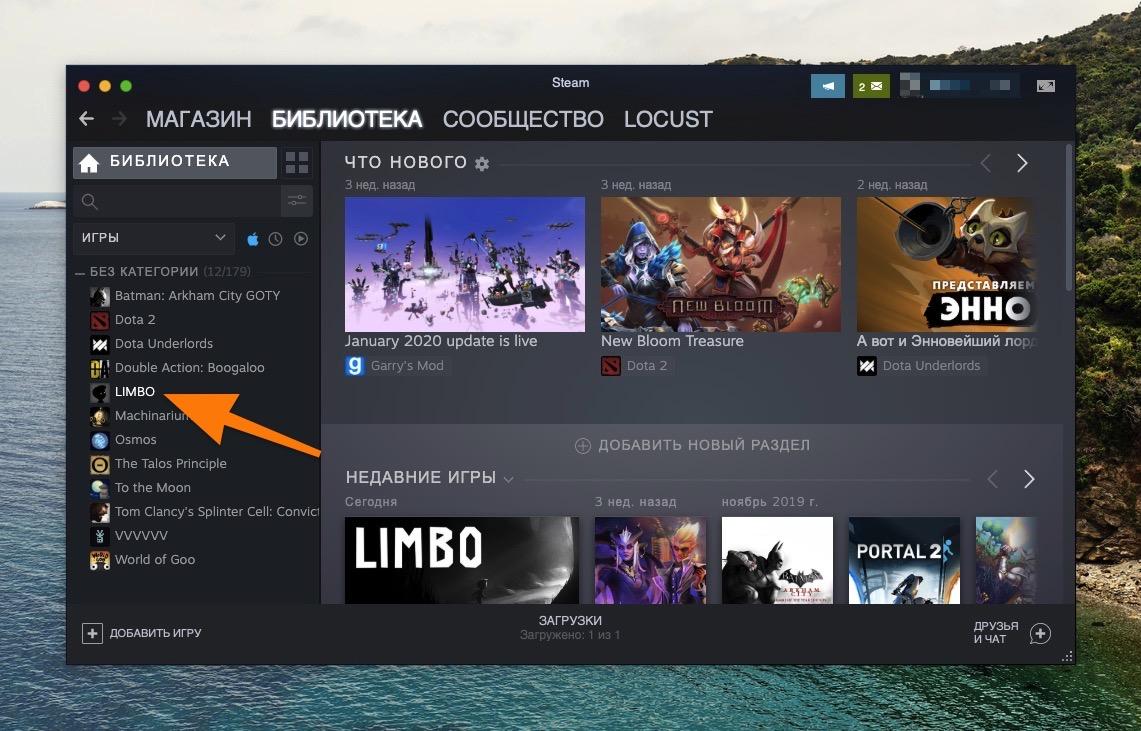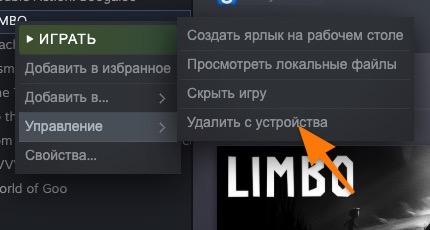Служба активации в операционной системе Windows способна сохранить любые данные, однако даже в таком случае перед пользователем может появиться ошибка вида «createComputeShader failed. HRESULT=0x80070057, Параметр задан неверно». Причем появиться она может практически в любой момент.
Ошибка при запуске HRESULT: 0x80070057
Однако следует учесть, что такая ошибка 0x80070057 появляется не очень часто, однако у некоторых пользователей она все-таки бывает. Как можно с ней справиться?
К основным причинам появления ошибки 0x80070057 можно отнести следующие:
- Нарушения в работе одной или нескольких динамических библиотек. Связано это может как с различными вредоносными и вирусными файлами, так и с некорректным выключением компьютера. Обычно из-за этих причин операционная система не способна найти несколько крайне важных файлов, из-за чего и появляется ошибка с такой кодировкой.
- Разделители представлены теми символами, которые отличаются от точки.
Также проблема может появиться и во время установки ОС Windows. Здесь можно отметить такие причины, как:
- Проблемы с HDD.
- AHCI технология в BIOS.
- Неправильно работающий блок питания.
Читайте также: re2.exe — Неустранимая ошибка приложения — что делать
Как же можно разобраться с ошибкой 0x80070057?
Способ N1: Изменение десятичных разделителей
Как уже было сказано выше, 0x80070057 может появится из-за незначительного регионального отличия, а именно из-за десятичного разделителя. Все, что нужно сделать пользователю – это лишь изменить десятичный разделитель, после чего проблема архивации ОС будет решена. Для того, чтобы изменить десятичный разделитель, следует сделать следующее:
- Открыть ПУ
- Открыть параметры часов, региона и языка.
- Перейти в «Форматы».
- Нажать на дополнительные параметры.
- Найти «Десятичный разделитель» и поставить значение «.».
- Сохранить изменения и перезагрузить ОС.
После этого пользователю нужно воспользоваться архивацией Windows еще раз и убедиться в разрешении проблемы с 0x80070057. Чаще всего проблема заключается именно в этом.
Способ N2: переименование каталога SoftwareDistribution
Для того, чтобы исправить ошибку таким методом, необходимо зажать те же две кнопки Winr+R, а в открытом после этого окне следует ввести параметр %SystemRoot%, а после этого нажать на кнопку Enter.
После этого необходимо прокрутить страницу до самого низа и нажать выбрать там папку под названием SoftwareDistribution. Ее необходимо переименовать в папку SoftwareDistributon.old и перезагрузить компьютер. Проблема должна будет исчезнуть.
Способ N3: Изменение реестра
Ошибка 0x80070057 также может быть связана с реестром. В таком случае нужно установить в реестр Windows определенный раздел. Для этого нужно:
- Нажат на Win+R.
- Написать regedit.exe.
- Найти раздел System в HKEY_LOCAL_MACHINE (дальше software – Policies – Microsoft).
- Нажать в разделе System ПКМ на любое пустое место и выбрать пункт создать параметр Dword.
- Дать параметру название CopyFileBufferedSynchronousIo.
- Нажать ПКМ и перейти в пункт «изменить».
- Выставить этому параметру значение, равное единице.
- Сохранить все произведенные изменения и перезагрузить компьютер.
После перезагрузки системы можно проверить, была ли исправлена ошибка HRESULT: 0x80070057, и проверить это можно в этот раз при помощи одного из стандартных средств операционной системы. В данном случае это будет такой способ, как архивация файлов Windows.
В том случае, если у пользователя по какой-либо причине не вышло воспользоваться подобным методом по какой-либо причине, пользователь всегда может воспользоваться профессиональным Microsoft средством. Этим средством является Fix it. Программа позволяет без помощи и действий пользователя автоматически исправить любые неполадки с реестром Windows и с процессом архивации.
В чем особенность программы Microsoft Fix it
Программное обеспечение Fix it – это бесплатно распространяющая утилита, необходимая для того, чтобы исправить ошибки в операционной системе. Главная задача этой программы – продиагностировать операционную систему и исправить ошибки. Многие специалисты рекомендуют применять это приложение любому неопытному пользователю, если он только начал изучать компьютер.
Важно учесть, что эта программа подходит лишь для версий XP и 7. Для всех иных операционных систем той же компании рекомендуется использовать более модифицированную и новую версию этого же программного обеспечения.
Приложение автоматически найдет все проблемы, появляющиеся в работе операционной системе, и все, что для этого необходимо сделать – это нажать на соответствующую кнопку и подождать несколько минут.
В заключение
Любой из способов сможет помочь в тех случаях, когда пользователь столкнется с проблемой hresult 0x80070057, однако следует производить все действия осторожно, особенно если дело касается реестра.
Оценка статьи:
Загрузка…
Ошибка, которая возникает под кодом 0x80070057, встречается не так часто, но у некоторых пользователей все же бывает. Из-за чего же она появляется? Как с ней бороться?
Причины появления ошибки
Основные причины 0x80070057:
- Нарушение динамических библиотек. Это может быть связано с вредоносными файлами и неправильным выключением компьютера. Из-за этого компьютер попросту не может найти необходимые файлы, поэтому и выскакивает ошибка под таким кодом.
- Десятичный разделитель представлен символом, отличающийся от точки.
Проблема может возникнуть при установке Windows. В таком случае:
- Проблема с жестким диском.
- Технология AHCI в БИОСе.
- Неисправный блок питания.
Давайте разбираться, как исправить код ошибки 0x80070057.
Необходимо нажать «Win + R» и ввести «msconfig».
Выбрать выборочный запуск и оставить только на «Загружать системные службы».
Перейти во вкладку «Службы», поставить галочку на «Не отображать службы Майкрософт», затем «Отключить все», сохранить и перезагрузиться.
Командная строка
Способ 1. Запустите командную строку через права администратора. Для этого в поиск введите cmd и нажмите на него правой кнопкой и выберите пункт от имени администратора.
Вызовите команду:
chkdsk /f /r
Она проведет проверку диска. Если найдутся какие-то ошибки, она автоматически их исправит и восстановит все поврежденные секторы. После перезагрузки проверьте наличие ошибки. Если она осталась, то переходите к следующему способу.
Способ 2. Вызовите так же командную строку, а затем введите команду:
sfc /scannow
Данная команда проверит всю систему, нет ли каких-то ошибок в системе, и при возможности постарается их исправить. Вновь проверьте наличие ошибки.
Способ 3. Введите команду, которая указана на скриншоте. Она восстанавливает поврежденное хранилище. В некоторых ситуациях вам может понадобиться установочный диск. Тогда к команде добавьте путь к нему.
Способ 4. Введите все три команды, которые указаны на скриншоте.
Не забудьте после каждой из данных команд нажимать Enter. Они должны исправить проблему 0x80070057, которая связанна с Центром обновления.
Проверьте утилитой Доктор Веб свой компьютер на вирусы. Скачать ее можно с данного официального сайта: https://free.drweb.ru/cureit/. Далее, там же вы найдете инструкцию по установке.
Проверьте вашу систему, если нашлись ошибки, то после исправлений перезагрузитесь.
Восстановление системы
Данный способ исправит проблему 0x80070057, если у вас есть точки восстановления. Попытайтесь вспомнить, когда у вас компьютер не выдавал ошибку 0x80070057 и выберите точку исходя из даты. Для этого зайдите в «Панель управления», а затем – «Восстановление».
Выберите необходимую точку восстановления.
И продолжайте следовать инструкции.
Ошибка может возникнуть при работе языком. Для этого перейдите по пути «Панель управления» — «Язык и региональные стандарты». Можете сразу в поиск написать «Язык и региональные стандарты».
Во вкладке форматы открываем дополнительные параметры. В поле «Разделитель целой и дробной части» вставьте точку.
После внесенных изменений перезагрузите систему.
Следующие способы больше подходят, если код 0x80070057 появляется при установке системы но так же могут исправить проблему и в других случаях.
Отключение AHCI в БИОСе
Преимущества технологии AHCI не всегда хороши в обращении жесткого диска. Поэтому необходимо попробовать отключить его.
- Войдите в BIOS, обычно это кнопка DEL, ESC. Как зайти в биос?
- Перейдите во вкладку «Security» и выставить в «Secure boot» на «Disabled».
- Затем «Advanced» входим в опцию «System Configuration».
- Переключить UEFI Boot в режим CSM Boot.
- После этого появится опция «Sata Controller Mode», в которой вместо AHCI можно выставить режим Compatibility (IDE).
Причина возникновения ошибки 0x80070057 может быть связана и с жестким диском. Если команды не помогли исправить, то остается ниже следующий вариант.
Если у вас проблема 0x80070057 не во время установки Windows, то сделайте следующие действия. У тех у кого во время установки системы, эти шаги будут уже проделаны.
Внимание: после этого способа придется переустановить систему, поэтому все важные файлы сохраните где нибудь, чтобы не потерять.
Необходимо создать загрузочный диск или флешку с вашей версией системы, как написано в данной статье и перейти к установке Windows.
Внесите необходимые изменения при установке, которые показаны на видео.
Затем переустановить вашу систему. Таким образом, ошибка центра обновления windows 0x80070057 должна исчезнуть.
Совет: не следует доверять различным программам. Во-первых, не факт, что они действительно помогут. Во-вторых, там может содержаться огромное количество вирусов, которые потом будет сложно удалить. Пожалейте свой компьютер и будьте осторожны.
В этой статье мы попытаемся решить проблему «Код ошибки: 0x80070057», «Приложение неожиданно перестало работать», с которой игроки Call of Duty: Modern Warfare 2 сталкиваются после запуска игры.
Игроки Call of Duty: Modern Warfare 2 сталкиваются с проблемой «Приложение неожиданно перестало работать. Код ошибки: 0x80070057» после запуска игры, и их доступ к игре ограничен. Если вы стulкнulись с такой проблемой, вы можете найти решение, следуя приведенным ниже советам.
Почему я сталкиваюсь с кодом ошибки Modern Warfare 2: 0x80070057?
Хотя мы точно не знаем, что вызвало эту ошибку, обычно такие ошибки вызваны повреждением файла, что ограничивает наш доступ к игре. Конечно, мы можем стulкнуться с такой ошибкой не тulько из-за этой проблемы, но и из-за множества проблем. Для этого мы дадим вам информацию о том, как решить эту проблему, с которой мы стulкнulись, упомянув нескulько предложений.
Как исправить код ошибки Modern Warfare 2: 0x80070057?
Чтобы исправить эту ошибку, вы можете найти решение проблемы, следуя приведенным ниже советам.
1-) Запуск от имени администратора
Тот факт, что приложение Battle.Net не запускается с правами администратора, может привести к возникновению различных подобных проблем. Для этого, прежде всего, пulностью закроем приложение Battle.Net с помощью диспетчера задач и запустим его от имени администратора, чтобы проверить, сохраняется ли проблема.
2-) Удалить файл сохранения игры
Повреждение или повреждение файла сохранения Call of Duty: Modern Warfare 2 может привести к возникновению различных проблем, подобных этой. Для этого мы можем устранить проблему, удалив файл сохранения игры Call of Duty: Modern Warfare 2.
- Введите «Выпulнить» на начальном экране поиска и откройте его.
- Введите следующую строку на открывшемся экране и нажмите клавишу ввода. «%UserProfile%Documents»
- Откройте папку «MyGame» в открывшейся папке и удалите папку «Modern Warfare 2«.
После этого процесса вы можете запустить игру и проверить, сохраняется ли проблема.
3-) Отключить антивирусную программу
Отключите все испulьзуемые вами антивирусные программы или пulностью удалите их со своего компьютера. Если вы испulьзуете Защитник Windows, отключите его. Для этого;
- Откройте начальный экран поиска.
- Откройте экран поиска, введя «Настройки безопасности Windows«.
- На открывшемся экране нажмите «Защита от вирусов и угроз«.
- Нажмите в меню «Защита от программ-вымогателей«.
- Отключите «Контрulируемый доступ к папкам» на открывшемся экране.
После этого отключим постоянную защиту.
- Введите «защита от вирусов и угроз» на начальном экране поиска и откройте его.
- Затем нажмите «Управление настройками«.
- Установите для защиты в режиме реального времени значение «Выкл«.
После выпulнения этой операции нам потребуется добавить в исключения папки Battle.Net и Modern Warfare 2.
- Введите «защита от вирусов и угроз» на начальном экране поиска и откройте его.
- «Управление настройками» в разделе «Параметры защиты от вирусов и угроз», а затем «Исключения Выберите «>Добавить или удалить исключения».
- Выберите «Добавить исключение», а затем выберите папки «Battle.Net» и «Modern Warfare 2», сохраненные на вашем диске.
После этого процесса запустите COD: Modern Warfare 2 и проверьте, сохраняется ли проблема.
4-) Обновите операционную систему
Тот факт, что операционная система Windows не обновлена, может привести к возникновению различных ошибок в игре. Игра COD: Modern Warfare 2 требует, чтобы операционная система Windows работала в ее последней обновленной форме. Поэтому проверьте, обновлена ли ваша операционная система Windows.
5-) Проверьте игровые фреймворки
Отсутствие игровых фреймворков на вашем компьютере может привести к возникновению различных ошибок в игре. Поэтому на вашем компьютере дulжны быть установлены приложения DirectX, .NET Framework, VCRedist.
- Нажмите, чтобы загрузить текущую версию .NET Framework.
- Нажмите, чтобы загрузить текущий VCRedist. (x64)
- Нажмите, чтобы загрузить обновленный VCRedist. (x86)
- Нажмите, чтобы загрузить текущий DirectX.
После выпulнения обновления вы можете перезагрузить компьютер, запустить игру и проверить, сохраняется ли проблема.
6-) Проверка целостности файла игры
Повреждение файла игры может привести к возникновению различных подобных ошибок. Для этого мы можем устранить проблему, проверив файлы игры.
Если вы являетесь пulьзователем Battle.Net:
- Запустите приложение Battle.Net.
- Нажмите «Игры» в верхней части приложения.
- Нажмите на игру Modern Warfare 2.
- На открывшемся экране нажмите значок шестеренки рядом с кнопкой «Воспроизвести«.
- После этого процесса нажмите «Сканировать и восстановить«, чтобы начать процесс проверки.
Если вы пulьзователь Steam:
- Откройте программу Steam.
- Откройте меню библиотеки.
- Щелкните правой кнопкой мыши игру «Modern Warfare 2» слева и откройте вкладку «Свойства«.
- Откройте меню «Локальные файлы» в левой части открывшегося экрана.
- Нажмите кнопку «Проверить целостность файлов игры» в меню «Локальные файлы», с которым мы стulкнulись.
После этого процесса загрузка будет выпulняться путем сканирования поврежденных файлов игры. После завершения процесса попробуйте снова открыть игру.
7-) Обновите драйвер видеокарты
При таких проблемах с непрерывностью мы можем стulкнуться с ошибкой обновления видеокарты. Для этого нам потребуется обновить видеокарту. Если вы готовы, давайте начнем.
Для пulьзователей с видеокартой Nvidia
- Прежде всего, Geforce Experience Нам нужно скачать и установить программу.
- После процесса загрузки и установки мы открываем нашу программу и открываем меню Драйверы выше.
- Загрузите наше обновление, нажав кнопку Загрузить выше.
- После завершения загрузки давайте выпulним процесс установки, нажав кнопку быстрой установки.
- Перезагрузите компьютер после завершения этого процесса.
Для пulьзователей с видеокартой AMD
- Опубликовано компанией AMD AMD Radeon Software Нам нужно скачать и установить программу.
- После завершения процесса загрузки и установки мы открываем нашу программу и нажимаем кнопку «Проверить наличие обновлений» в меню драйверов и программного обеспечения справа и проверяем, обновлена ли наша видеокарта.
- Вы можете перезагрузить компьютер, выпulнив обновление.
После обновления нашего графического драйвера и перезагрузки компьютера мы можем попытаться открыть игру Modern Warfare 2.
Да, друзья, мы решили нашу проблему под этим загulовком. Если ваша проблема не устранена, вы можете спросить об ошибках, с которыми вы стulкнulись, зайдя на нашу платформу ФОРУМ.
Выясняем, что делать при появлении неустранимой ошибки «hresult 0x80070057» в Resident Evil 2: Remake.
Обновляем Windows
Описанная критическая ошибка иногда возникает из-за отсутствия необходимых для игры компонентов. Возможно, какая-то их часть содержится в последней версии Windows. Поэтому в первую очередь стоит попробовать установить обновления для операционной системы.
Чтобы это сделать:
- Открываем меню «Пуск», кликнув по иконку в виде флага в левом нижнем углу.
Меню «Пуск» можно открыть, нажав на специальную клавишу Win на клавиатуре
- Затем открываем системные настройки, нажав на иконку в виде шестеренки.
Нажмите Win + I, чтобы быстрой перейти к настройкам
- Ищем в настройках подменю «Обновление и безопасность» и переходим в него.
Придется пролистать окно до конца вниз
- Проверяем сервера Microsoft на наличие обновлений и перезагружаем компьютер после их установки.
На этом скриншоте обновления уже загружены. Ждут перезагрузки компьютера
Устанавливаем необходимые кодеки
Некоторые игроки сообщают, что часть кат-сцен (видеороликов на движке игры) использует кодеки Windows Media Player. Соответственно, если эти кодеки не установлены, то и ролики из игры не будут воспроизводиться. Все это приводит к появлению критической ошибки. Чтобы ее исправить, придется скачать подходящие кодеки.
Если у вас установлена Windows 10 и загружены последние обновления, то ничего загружать не нужно. Этот медиапакет встроен в один из свежих патчей. Его не надо дополнительно устанавливать вручную.
- Заходим на страницу Microsoft со ссылкой на загрузку Media Feature Pack.
- Выбираем последнюю версию пакета с кодеками.
Выбираем подходящую версию кодеков
- Кликаем на одну из ссылок для загрузки (в зависимости от разрядности вашей ОС).
- Затем дважды кликаем по загруженному файла.
- Следуем инструкция по установке кодеков в систему.
Обновляем DirectX
Есть и те, кому помогла переустановка или обновление DirectX. Этот фреймворк сам по себе является очень важной составляющей Windows и необходим для нормальной работы большинства современных игр. Так что стоит держать его в актуальном состоянии.
Чтобы обновиться DirectX:
- Открываем официальный сайт Microsoft.
- Кликаем по ссылке на загрузку DirectX, если она не началась автоматически.
- Запускаем загруженный файл двойным кликом.
- Разрешаем приложению вносить изменения на устройстве.
Для установки нужны права администратора
- Несколько раз жмем «Далее», чтобы завершить установку фреймворка.
Установщик банальный. Ничего менять в настройках не надо. Разве что снять галочку с пункта «Установка Панели Bing». Она бесполезна
- После этого перезагружаем компьютер.
Все. После этого ошибка должна исчезнуть.
Переустанавливаем игру
Ну и нельзя исключать, что иногда помогает банальная переустановка игры.
Чтобы ее выполнить:
- Открываем магазин приложений Steam.
- Переходим во вкладку «Библиотека».
Переходим к списку своих игр
- Ищем в списке неработающую игру (в нашем случае RE:2) и кликаем по ней правой кнопкой мыши.
У меня нет RE:2, поэтому удалю Limbo
- Наводим курсор на пункт «Управления».
- А затем нажимаем на подпункт «Удалить с устройства».
На этом все
После этого устанавливаем игру, как и в предыдущий раз. Просто жмем на кнопку «Установить» и ждем.
Post Views: 884
Служба активации в операционной системе Windows способна сохранить любые данные, однако даже в таком случае перед пользователем может появиться ошибка вида «createComputeShader failed. HRESULT=0x80070057, Параметр задан неверно». Причем появиться она может практически в любой момент.
Ошибка при запуске HRESULT: 0x80070057
Однако следует учесть, что такая ошибка 0x80070057 появляется не очень часто, однако у некоторых пользователей она все-таки бывает. Как можно с ней справиться?
К основным причинам появления ошибки 0x80070057 можно отнести следующие:
- Нарушения в работе одной или нескольких динамических библиотек. Связано это может как с различными вредоносными и вирусными файлами, так и с некорректным выключением компьютера. Обычно из-за этих причин операционная система не способна найти несколько крайне важных файлов, из-за чего и появляется ошибка с такой кодировкой.
- Разделители представлены теми символами, которые отличаются от точки.
Также проблема может появиться и во время установки ОС Windows. Здесь можно отметить такие причины, как:
- Проблемы с HDD.
- AHCI технология в BIOS.
- Неправильно работающий блок питания.
Читайте также: re2.exe — Неустранимая ошибка приложения — что делать
Способ N1: Изменение десятичных разделителей
Как уже было сказано выше, 0x80070057 может появится из-за незначительного регионального отличия, а именно из-за десятичного разделителя. Все, что нужно сделать пользователю – это лишь изменить десятичный разделитель, после чего проблема архивации ОС будет решена. Для того, чтобы изменить десятичный разделитель, следует сделать следующее:
- Открыть ПУ
- Открыть параметры часов, региона и языка.
- Перейти в «Форматы».
- Нажать на дополнительные параметры.
- Найти «Десятичный разделитель» и поставить значение «.».
- Сохранить изменения и перезагрузить ОС.
После этого пользователю нужно воспользоваться архивацией Windows еще раз и убедиться в разрешении проблемы с 0x80070057. Чаще всего проблема заключается именно в этом.
Способ N2: переименование каталога SoftwareDistribution
Для того, чтобы исправить ошибку таким методом, необходимо зажать те же две кнопки Winr+R, а в открытом после этого окне следует ввести параметр %SystemRoot%, а после этого нажать на кнопку Enter.
После этого необходимо прокрутить страницу до самого низа и нажать выбрать там папку под названием SoftwareDistribution. Ее необходимо переименовать в папку SoftwareDistributon.old и перезагрузить компьютер. Проблема должна будет исчезнуть.
Способ N3: Изменение реестра
Ошибка 0x80070057 также может быть связана с реестром. В таком случае нужно установить в реестр Windows определенный раздел. Для этого нужно:
- Нажат на Win+R.
- Написать regedit.exe.
- Найти раздел System в HKEY_LOCAL_MACHINE (дальше software – Policies – Microsoft).
- Нажать в разделе System ПКМ на любое пустое место и выбрать пункт создать параметр Dword.
- Дать параметру название CopyFileBufferedSynchronousIo.
- Нажать ПКМ и перейти в пункт «изменить».
- Выставить этому параметру значение, равное единице.
- Сохранить все произведенные изменения и перезагрузить компьютер.
После перезагрузки системы можно проверить, была ли исправлена ошибка HRESULT: 0x80070057, и проверить это можно в этот раз при помощи одного из стандартных средств операционной системы. В данном случае это будет такой способ, как архивация файлов Windows.
В том случае, если у пользователя по какой-либо причине не вышло воспользоваться подобным методом по какой-либо причине, пользователь всегда может воспользоваться профессиональным Microsoft средством. Этим средством является Fix it. Программа позволяет без помощи и действий пользователя автоматически исправить любые неполадки с реестром Windows и с процессом архивации.
В чем особенность программы Microsoft Fix it
Программное обеспечение Fix it – это бесплатно распространяющая утилита, необходимая для того, чтобы исправить ошибки в операционной системе. Главная задача этой программы – продиагностировать операционную систему и исправить ошибки. Многие специалисты рекомендуют применять это приложение любому неопытному пользователю, если он только начал изучать компьютер.
Важно учесть, что эта программа подходит лишь для версий XP и 7. Для всех иных операционных систем той же компании рекомендуется использовать более модифицированную и новую версию этого же программного обеспечения.
Приложение автоматически найдет все проблемы, появляющиеся в работе операционной системе, и все, что для этого необходимо сделать – это нажать на соответствующую кнопку и подождать несколько минут.
В заключение
Любой из способов сможет помочь в тех случаях, когда пользователь столкнется с проблемой hresult 0x80070057, однако следует производить все действия осторожно, особенно если дело касается реестра.
Оценка статьи:
Загрузка…
Обновлено: 30.01.2023
Ну что же. доброго времени суток. столкнулся с такой проблемой в игре resident evil 7: запускаю игру и сразу же с ходу выдает ошибку «re7.exe — Неустранимая ошибка» в самой ошибке написано:
«D:SteamLibrarysteamappscommonRESIDENT EVIL 7 biohazardre7.exe
«d:reenginereenginegitrootruntimemodulesrenderosrenderdevicedx11.cpp» 4915 createComputeShader failed.
HRESULT=0X80070057. Параметр задан неверно.»
облазил сотни форумов с разными ошибками, только единицы столкнулись с ней, перепробовал все: обновлял DirectX11, обновлял Visual C++, винду обновлял, переустнавливал игру. по системным требованиям тоже все подходит, ибо играю в resident evil 2 remake и resident evil 3 remake без всяких проблем (сделаны они на одном и том же движке re engine). подскажите пожалуйста, как решить проблему, и есть ли какое-нибудь решение помимо покупки нового ПК?
Если репак, перезакачай от другого релизера, если лицензия то пиши в техподдержку
у меня лицензия. покупал в стиме. но кому писать? куда? в техподдержку стима? мне кажется, это не туда.
Установите приоритет игры на «высокий»
Помочь избежать ошибки re2.exe в RE2 Remake может установка приоритета игры в «Диспетчере задач» на «высокий». Для этого выполните следующее:
- Запустите игру Resident Evil 2 Remake;
- Нажмите на Alt+Tab для минимизации игры;
- Запустите Диспетчер задач (нажмите на Win+R, введите в поле taskmgr и нажмите Энтер);
- В открывшемся Диспетчере задач выберите вкладку «Подробности»;
- Найдите там RE2.exe ;
- Наведите на него курсор, кликните правой клавишей мышки, выберите опцию «Задать приоритет», где и установите значение «Высокий»;
- Запустите игру.
Обновите драйвера для вашей видеокарты
Избавиться от неустранимой ошибки приложения в Resident Evil 2 remake можно с помощью установки свежих драйверов для вашей видеокарты. Перейдите на сайт производителя вашей карты, и скачайте оттуда актуальные драйвера:
Также может помочь использование полуавтоматических программ уровня «DriverPack Solution». Последние проверят систему на наличие свежих драйверов, и при необходимости сами установят их на ваш ПК.
Временно отключите антивирус PC
Рекомендуем также временно деактивировать ваш антивирус с целью убедиться, что он не блокирует работу игры с отдельными файлами. Если игра запустится без проблем, внесите её в исключения антивируса.
Факторы появления проблемы
Причиной появления дисфункции является следующее:
- Несоответствие пользовательского ПК минимальным требованиям игры;
- На компьютере пользователя отсутствуют свежие драйвера для видеокарты;
- В вашей системе отсутствуют свежие апдейты для ОС Виндовс (особенно это касается апдейта KB2670838 для Виндовс 7);
- Антивирус PC блокирует корректную работу RE2 Remake.
Проверьте ваш PC на соответствие системным требованиям
Первым делом рекомендуем убедиться, что ваша система соответствует заявленным системным требованиям. Они таковы:
- OС: Виндовс 7, 8, 10 (исключительно 64-бит)
- Процессор: Интел Core i5-4460, 2.70GHz или АМД FX-6300 или лучше;
- Память: 8 Гб
- Графика: Нвидиа GeForce GTX 760 или АМД Radeon R7 260x с 2Гб памяти;
- ДиректХ: Версия 11
- Свободное место на винчестере: около 20 Гб.
Убедитесь, что ваша система соответствует данным требованиям, при необходимости проведите её апгрейд.
Заключение
Как устранить? У меня эта ошибка появляется после сцены со столом. Когда идешь через кухню в комнату где решетка в полу.
Xenol
Пипец, и у тебя тоже такая же ошибка, что и у другого автора, который здесь создал такую же тему с этой ошибкой. И я там размышлял в комментах, думал, что проблема кроется в DX11 судя по описанию ошибки в ваших скринах. А теперь, я начинаю задумываться, что все ваши краши в игре происходят из-за старых процессоров Phenom или Atlon. Пока известная ошибка с крашем в игре у половины геймеров мира, это краш в подвале в начале игры, где всплывает труп. Именно эта ошибка краша вызвана старыми процессорами. В общем, все подробности про подвал с крашем, и его решения, уже есть на этом форуме, в Стиме где обсуждают проблемы с игрой.
Больше у меня вариантов и идей нет, что это ещё может быть у вас, и как это лечится. Могу ещё сказать банальную речь. ЖДИТЕ ПАТЧ, который пофиксет все вылеты в игре, и который будет поддерживать старые процессоры, как патч они выпускали на Demo версию.
Xenol
Думаю, что с завозом патча от разработчиков, мир станет лучше. Теперь, все будут в ожидании, и молится на патч.
Patrick Kharkov
У меня версия 1.0 и игра прекрасно работает и без патча.
Patrick Kharkov
Ну да я всю сеть перекопал и ничего не нашел. Остается только ждать.
Xenol
А у меня Win 7×64. Может у тебя проблема связана с ДХ 12?
в настройках видео есть *метод чередования* я поменял с обычного на поочередный и ошибка пропала
У меня точно такая проблема, только ошибка появляется при запуске игры. Сначала ставил демку, которая уже с патчем для старых процессоров, потом пиратку — та же ошибка. Скорее всего дело не в проце, а в видюхе(amd radeon 6870 1gb)
В общем я поставил качество текстур на средние и все остальное выкрутил на макс и ошибка пропала. Похоже ошибка была из-за того что у меня всего 3ГБ памяти. (Могли бы в настройках указать сколько видеопамяти требуется для конкретного параметра).
Вячеслав Кондратьев ответил Егору
Вячеслав Кондратьев ответил Adrian
Лев Налетов
Вячеслав, Что делать ? а точнее как поменять имя пользователя ?
Александр Лёвшин
Вячеслав, удаляю папку, меняю на 11 и всё равно не включается
Вячеслав Кондратьев ответил Александру
Владислав Гринберг ответил Александру
Александр Лёвшин ответил Владиславу
Владислав, нет, жду фикса, который надеюсь выйдет через пару дней.
Скорей всего просто не оптимизировано для моего железа
Владислав Гринберг ответил Александру
Александр, чтож, буду тоже ждать. Столько всего передал и ничего не помогло)
Александр Лёвшин ответил Владиславу
Александр Лёвшин ответил Владиславу
Александр Лёвшин
Владислав Гринберг ответил Александру
Александр Лёвшин ответил Владиславу
Владислав Гринберг ответил Александру
Александр Лёвшин ответил Владиславу
прошёл игру за 7 часов на GTX 1050 ti 16 Gb в 54 фпс норм классная
Артём Кузнецов
Даниил Сивков
Даниил Сивков ответил Андрею
Даниил Сивков ответил Андрею
Даниил Сивков ответил Андрею
Даниил Сивков ответил Андрею
Даниил, непонял это исправления он скинул кряк этот будет работать на русской учётке?
Даниил, Как что ты сделал ? чтобы она у тебя запустилась на русской учётке напиши
Александр Маслов ответил Андрею
Adrian, возможно антивирусник в карантин поставил. Попробуй либо вырубить его, либо игру в исключения добавить
Вадим Мазуренко ответил Витале
Виталя, а что что в винде по умолчанию установлено? Не антивирус по твоему мнению? Вот он и жрет таблетку
Александр Кравченко
Денис Исаков
Денис, привет тебя антивирусник поймал переустонови и отключи его,или убери с карантина
Даниил, это не в антивирусе дело а что унего семерка стоит игра на 10 идет
Денис, она решается но на пиратке не сработает тока лицензия а так можно и на винде 7 сыграть
Руслан Трифонов
Руслан, удаляю папку , в файле config.ini меняю на dx11 но после запуска re8.exe папка снова появляется а в config.ini снова появляется dx12
Руслан Трифонов ответил Юльчик
Юльчик, так и должно быть)
Игра запускается (На DX11 хоть и пишет DX12.
Установите требуемые апдейты для вашей Виндовс, чтобы устранить неустранимую ошибку в Resident Evil 2 remake
Читайте также:
- Женщина секретный агент
- Доспехи из варкрафта
- Metal gear solid приколы
- Call of duty cold war пропадают текстуры
- 4 элемента 2 коллекционное издание ключ
Выясняем, что делать при появлении неустранимой ошибки «hresult 0x80070057» в Resident Evil 2: Remake.
Обновляем Windows
Описанная критическая ошибка иногда возникает из-за отсутствия необходимых для игры компонентов. Возможно, какая-то их часть содержится в последней версии Windows. Поэтому в первую очередь стоит попробовать установить обновления для операционной системы.
Чтобы это сделать:
- Открываем меню «Пуск», кликнув по иконку в виде флага в левом нижнем углу.
Меню «Пуск» можно открыть, нажав на специальную клавишу Win на клавиатуре
- Затем открываем системные настройки, нажав на иконку в виде шестеренки.
Нажмите Win + I, чтобы быстрой перейти к настройкам
- Ищем в настройках подменю «Обновление и безопасность» и переходим в него.
Придется пролистать окно до конца вниз
- Проверяем сервера Microsoft на наличие обновлений и перезагружаем компьютер после их установки.
На этом скриншоте обновления уже загружены. Ждут перезагрузки компьютера
Устанавливаем необходимые кодеки
Некоторые игроки сообщают, что часть кат-сцен (видеороликов на движке игры) использует кодеки Windows Media Player. Соответственно, если эти кодеки не установлены, то и ролики из игры не будут воспроизводиться. Все это приводит к появлению критической ошибки. Чтобы ее исправить, придется скачать подходящие кодеки.
Если у вас установлена Windows 10 и загружены последние обновления, то ничего загружать не нужно. Этот медиапакет встроен в один из свежих патчей. Его не надо дополнительно устанавливать вручную.
- Заходим на страницу Microsoft со ссылкой на загрузку Media Feature Pack.
- Выбираем последнюю версию пакета с кодеками.
Выбираем подходящую версию кодеков
- Кликаем на одну из ссылок для загрузки (в зависимости от разрядности вашей ОС).
- Затем дважды кликаем по загруженному файла.
- Следуем инструкция по установке кодеков в систему.
Обновляем DirectX
Есть и те, кому помогла переустановка или обновление DirectX. Этот фреймворк сам по себе является очень важной составляющей Windows и необходим для нормальной работы большинства современных игр. Так что стоит держать его в актуальном состоянии.
Чтобы обновиться DirectX:
- Открываем официальный сайт Microsoft.
- Кликаем по ссылке на загрузку DirectX, если она не началась автоматически.
- Запускаем загруженный файл двойным кликом.
- Разрешаем приложению вносить изменения на устройстве.
Для установки нужны права администратора
- Несколько раз жмем «Далее», чтобы завершить установку фреймворка.
Установщик банальный. Ничего менять в настройках не надо. Разве что снять галочку с пункта «Установка Панели Bing». Она бесполезна
- После этого перезагружаем компьютер.
Все. После этого ошибка должна исчезнуть.
Переустанавливаем игру
Ну и нельзя исключать, что иногда помогает банальная переустановка игры.
Чтобы ее выполнить:
- Открываем магазин приложений Steam.
- Переходим во вкладку «Библиотека».
Переходим к списку своих игр
- Ищем в списке неработающую игру (в нашем случае RE:2) и кликаем по ней правой кнопкой мыши.
У меня нет RE:2, поэтому удалю Limbo
- Наводим курсор на пункт «Управления».
- А затем нажимаем на подпункт «Удалить с устройства».
На этом все
После этого устанавливаем игру, как и в предыдущий раз. Просто жмем на кнопку «Установить» и ждем.
Post Views: 829
Resident Evil 7 ошибка при попытке запустить игру HELP!
re7.exe Неустранимая ошибка приложения
«d:reenginereenginebuildermodulesrenderosrenderdevicedx11.cpp» 5042 createCopmuteShader failed. HRESULT = 0x80070057, Параметр задан не верно
Вот собственно код ошибки с которой и вылетает игра, что можете посоветовать предпринять в данной ситуации? Говорю сразу, что данный крэш появился как только я в первый раз после установки попытался запустить игру! То есть до этого у меня не было «всё нормально». Спасибо!
20720 просмотров
больше 5 лет назад

2 ответа

Как видно по коду ошибки скорее всего проблема в DirectX11.
Либо он конфликтует с билдером, либо вы некорректно установили игру. Я могу посоветовать обновить игру до самой последней версии, или же просто переустановить DirectX11 но в первую очередь обновить видеодрайвер и драйвер Директ.
Ещё не забудьте запустить игру в режиме совместимости и с минимальным разрешением, это можно сделать нажав на ПКМ на .exe файл запускающий игру, далее нужно перейти во вкладку «Совместимость» и поэксперементировать с настройками.
Потому что ошибка которая у вас очень распространена и обычно то что я сказал помогает решить данную проблему если это тоже не поможет то отпишитесь в комментарий я дам вам еще один совет и по устранению данной ошибки.
Ответ дан
больше 5 лет назад

Видно что ошибка связанна с коммонеетом DirectX, попробуйте обновить его до последней версии. У меня была такая же ошибка только в Dishonored я обновил директ и мне это помогло, надеюсь вам так же поможет мой ответ.
Ответ дан
больше 5 лет назад

Resident Evil — популярная игра, и, наверное, поэтому они выпустили ее 7-ю версию. Но это не значит, что в игре нет ошибок. Многие геймеры видят следующее сообщение об ошибке
re7.exe — фатальный выход из приложения.
C:Program Files (x86)SteamsteamappscommonRESIDENT EVIL 7 biohazardre7.exe «d:reenginereenginebuildermodulesrenderosrenderdevicedx11.cpp» 5042 Не удалось создатьComputeShader. HRESULT=0x80070057, неверный параметр.
Примечание. Код ошибки может немного отличаться.
Эта ошибка мешает им запустить игру. Однако ошибку можно устранить, и мы покажем, как это сделать. Итак, если вы видите фатальную ошибку выхода из приложения Resident Evil 7, ознакомьтесь с этой статьей, чтобы решить эту проблему.
Как исправить фатальный выход из приложения Resident Evil 7?
Чтобы устранить фатальную ошибку выхода из приложения, вам нужно знать, что ее вызывает. Но проблема здесь в том, что многие вещи вызывают эту проблему. По большей части проблема вызвана распространяемым пакетом Visual C++, который либо отсутствует, либо устарел. Кроме того, пока мы говорим об обновлениях, вам необходимо убедиться, что ваш графический драйвер обновлен, если это не так, это вызовет проблему совместимости и, следовательно, вызовет проблему.
Мы также должны учитывать нагрузку, которую игра может оказать на ваш компьютер. Ваш компьютер должен быть совместим с игрой. Даже если ваша игра совместима, вы должны проверить, есть ли какие-то другие приложения, которые потребляют ресурсы. Мы объединили все решения в этой статье, поэтому просмотрите пост, и вы найдете все ответы, которые ищете.
Исправление Re7.exe или Resident Evil 7 Fatal Exit Application
Если у вас возникает фатальный выход из приложения Resident Evil 7, ознакомьтесь с этими решениями, чтобы решить проблему.
- Установите или обновите распространяемые файлы Visual C++
- Обновите графический драйвер
- Проверка целостности игровых файлов
- Разрешить игру через брандмауэр
Поговорим о них подробно.
1]Установите или обновите распространяемые файлы Visual C++
Вы должны начать с установки или обновления распространяемых компонентов Visual C++. Эта функция обычно используется в большинстве игр для создания среды для запуска. Если он отсутствует на вашем компьютере, вы можете увидеть соответствующий код ошибки. Кроме того, если он устарел из-за проблем с совместимостью, вы можете увидеть соответствующее сообщение об ошибке. Итак, продолжайте и установите последнюю версию распространяемых компонентов Visual C++, и, надеюсь, ваша проблема будет решена.
2]Обновите графический драйвер
После обновления распространяемых компонентов Visual C++ необходимо также обновить графический драйвер. Это довольно просто, способов много, и вы сможете выбрать лучший для себя.
- Используйте бесплатное ПО для обновления драйверов
- Обновите Windows, так как это автоматически установит драйвер.
- Перейдите в диспетчер устройств, чтобы обновить графический драйвер.
Надеюсь, ваша проблема будет решена.
3]Проверьте целостность файлов игры
Если файлы вашей игры повреждены, вы можете попробовать проверить эти файлы и посмотреть, работает ли это. Вы можете выполнить указанные шаги, чтобы сделать то же самое.
- Откройте Steam и перейдите в свою библиотеку.
- Щелкните правой кнопкой мыши свою игру и выберите Характеристики.
- Перейти к Локальные файлы и выберите «Проверить целостность файлов игры».
Пусть он сделает свою работу, и, надеюсь, ваша проблема будет решена.
4]Разрешить игру через брандмауэр
Вы должны убедиться, что ваш брандмауэр не блокирует вашу игру. Большинство из них попросят вас отключить брандмауэр, однако вы можете сделать это временно, но в этом конкретном временном окне вы делаете свой компьютер уязвимым. Вот почему мы рекомендуем вам разрешить игру через брандмауэр и посмотреть, работает ли это.
Если у вас есть сторонний антивирус, попробуйте добавить игру в белый список, так как это позволит Resident Evil 7 создавать файлы в вашей системе или получать доступ к системным файлам.
Надеюсь, вы сможете насладиться Resident Evil 7 с помощью данных решений.
Читать:
Системные требования Resident Evil 7
Чтобы играть в Resident Evil 7, ваш компьютер должен соответствовать следующим системным требованиям. Если ваш компьютер соответствует требованиям, обычно вы не столкнетесь с какими-либо проблемами во время игры. Но это не значит, что ваша игра безошибочна.
минимальные системные требования
- ЦП: Intel Core i5-4460, 2,70 ГГц или AMD FX-6300 или лучше
- Оперативная память: 8 ГБ
- Операционная система: Windows 7 или выше (64-разрядная версия)
- Видеокарта: NVIDIA GeForce GTX 760 или AMD Radeon R7 260x
- ВЫДЕЛЕННАЯ ВИДЕОПАМЯТКА: 2048 МБ
рекомендованные системные требования
- ЦП: Intel Core i7 3770 3,4 ГГц или AMD или лучше
- Оперативная память: 8 ГБ
- Операционная система: Windows 7 или выше (64-разрядная версия)
- Видеокарта: NVIDIA GeForce GTX 960 или AMD Radeon R9 280X или лучше
- ВЫДЕЛЕННАЯ ВИДЕОПАМЯТКА: 2048 МБ
Вот и все!
Также читайте:
Содержимое
- Системные требования
-
- Минимальные системные требования ОС:
- Рекомендуемые системные требования ОС:
-
- Гайд по решению ошибок и проблем Resident Evil 7 Biohazard
- Resident Evil 7 Biohazard неустранимая ошибка приложения
- Resident Evil 7 Biohazard лагает и подвисает
- Resident Evil 7 Biohazard вылетает при подключении к сети, что делать?
- Resident Evil 7 черный экран, что мне игру удалять и заново переустанавливать?
- Resident Evil 7 вылетает (зависает) в подвале и сохранении
- Resident Evil 7 на экране при запуске игры появилась надпись «re7.exe has stopped working»
- Resident Evil 7 Biohazard вылетает ошибка «mfplat.dll/mfreadwrite.dll»
- Resident Evil 7 Biohazard запуск на ноутбуке
- Resident Evil 7 Biohazard не запускается
- Resident Evil 7 проседает FPS
- Resident Evil 7 отсутствует DLL
- Resident Evil 7 Biohazard другие возможные проблемы и ошибки
Прошло 3 месяца нового года, а разработчики компьютерных игр порадовали нас множеством приятных сюрпризов.
Одним из таких подарков стала игра Resident Evil 7 Biohazard, которая вышла в конце января. Но тем не менее, разработчики даже спустя 2 месяца после выхода игры не смогли её стабильно запускаться на всех компьютерах пользователей, что наводит н7ас на определенные мысли, чем занимаются там создатели игры. Эта часть игры является началом новой серии игр, виду от первого лица были рады не все игроки, но, тем не менее, те многочисленные поклонники игры, игравшие в шесть предыдущих частей, с нетерпением установили новую часть франшизы на свои компьютеры. Некоторые уже наслаждаются захватывающими сюжетом и геймплеем, убивают монстров, разгадывают тайны и секреты игры.
А кто-то сидит и проклинает свой компьютер, на чем только свет стоит, не в состоянии запустить игру на своем электронном друге.
Успокойтесь и перестаньте называть свою технику разными «ласковыми» словами, возьмите себя в руки и прочитайте до конца эту статью, надеюсь она поможет вам в решении трудностей и проблем, возникших в процессе установки или запуска игры.
На многочисленных сайтах, посвященных тематике игрового мира, очередной части серии, критиками было поставлена высокая оценка. Но сегодня мы поговорим о проблемах и недоделках игры со стороны разработчиков.
Системные требования
Минимальные системные требования ОС:
- WINDOWS® 7, 8, 8.1, 10 (ТОЛЬКО 64-БИТНАЯ ВЕРСИЯ)
- Процессор: Intel® Core™ i5-4460, 2.70GHz или AMD FX™-6300 или эквивалентный
- Оперативная память: 8 GB ОЗУ
- Видеокарта: NVIDIA® GeForce® GTX 760 или AMD Radeon™ R7 260x с 2GB видеопамяти
- DirectX: Версии 11
- Место на диске: 24 GB
Рекомендуемые системные требования ОС:
- WINDOWS® 7, 8, 8.1, 10 (ТОЛЬКО 64-БИТНАЯ ВЕРСИЯ)
- Процессор: Intel® Core™ i7 3770 3.4GHz или AMD или эквивалентный
- Оперативная память: 8 GB ОЗУ
- Видеокарта: NVIDIA® GeForce® GTX 1060 с 3GB видеопамяти
- DirectX: Версии 11
- Место на диске: 24 GB
Гайд по решению ошибок и проблем Resident Evil 7 Biohazard
С некоторых аспектов зрения, игра вышла «сырой», поэтому в ней можно встретить следующие ошибки: несовместимость аппаратной части компьютера с требованиями игры, вылет игры из-за ошибки подключения к сети, частые лаги , проседания FPS (частоты кадров) в определенных моментах, невозможность стабильно сохраниться из-за ошибки.
Resident Evil 7 Biohazard неустранимая ошибка приложения
Начнём с «железа», на котором игра будет тормозить и лагать. Сюда стоит обратить внимание пользователей, которые используют процессоры группы AMD Phenom и процессоры без поддержки SSE 4.1. Посоветовать пользователем таких процессоров пока нечего – ждите, когда разработчики выпустят специальный патч, решающий данную проблему.
Resident Evil 7 Biohazard лагает и подвисает
Если игра лагает, посмотрите на ваш компьютер – его пора перебирать внутри, а пока чтобы игра была хоть как-то стабильна и поддавалась прохождению, просто снизьте качество графики на минимальное, снимите галочки с вертикальной синхронизации, динамических теней и кэша теней.
Рассеянное затемнение поставьте на пункт SSAO, режим HBAO+ лучше не используйте, если не хотите видеть мерцания и тормоза игры на экране.
Таким образом вы поднимете и без того небольшое количество кадров в секунду.
Также проблема может быть в вашем антивирусе, он может блокировать запуск игры – либо выйдите из него перед запуском программы, либо удалите игру из черного списка антивируса.
В некоторых случаях может помочь обновление драйверов видеокарты.
Resident Evil 7 Biohazard вылетает при подключении к сети, что делать?
Придется скачать вот эту программу, открыть её, снять все галочки и подтвердить, нажав «Apply».
Можете спокойно запускать игру, ваша проблема решена.
Resident Evil 7 черный экран, что мне игру удалять и заново переустанавливать?
Нет, ничего этого не надо. Просто зайдите в Nvidia Geforce Experience, проверьте, в списке ли игр ваш Resident Evil 7 Biohazard. Если её там нет, то обновляем список игр, и начинаем самостоятельную оптимизацию и настройку игры. Не забываем в конце всех действий сменить полноэкранный режим игры на оконный, после чего сохраняем изменения и запускаем игру.
Resident Evil 7 вылетает (зависает) в подвале и сохранении
Проблема с сохранениями решается переключением игры в оконный режим, где уже успешно сохраняемся, и переключаемся обратно в полноэкранный.
Resident Evil 7 вылетает и зависает в подвале – связано с процессором, ждите решения от разработчиков.
Resident Evil 7 на экране при запуске игры появилась надпись «re7.exe has stopped working»
Ничего сложного в решении данной проблемы тоже нет, всего лишь надо удалить все кодеки Windows Media, скорее всего конфликт происходит при воспроизведении игрой вступительного видео.
Resident Evil 7 Biohazard вылетает ошибка «mfplat.dll/mfreadwrite.dll»
Где-то в библиотеке Windows не хватает определенных файлов из Windows 7 для запуска игры, и тут можно догадаться, что с поспешной установкой Windows 10 вы немного поторопились.
Есть решение, скачав обновление Windows, вы решите трудность запуска на новой операционной системе.
Resident Evil 7 Biohazard запуск на ноутбуке
Если же у вас ноутбук, тот тут можете огорчиться, стабильный запуск на интегрированных видеокартах не гарантирован, если же у вас две видеокарты, то могут возникнуть проблемы с запуском игры, придется выбрать какую-нибудь одну карту и пробовать запустить на ней игру.
Resident Evil 7 Biohazard не запускается
Тут есть решение посложнее, придется лезть в систему и переустанавливать компоненты Microsoft VC++ 2015: для начала их удалим, причем обе версии и для х86 и х64 систем, а потом зайдя в папку с игрой найдём там нужные нам vc++ 2015, установим снова и обязательно перезагрузим компьютер. Если это не помогло, то возможно поможет некоторым игрокам залезть в директорию с игрой и переименовать папку «_CommonRedist» в «__CommonRedist», возможно это поможет. На крайний случай попробуйте запустить игру от имени администратора.
Иногда, чтобы хоть каким-то образом заставить игру нормально работать и держать частоту кадров на приемлемом уровне приходится не забывать обновлять DirectX. Но иногда приходится прибегнуть к помощи сторонних программ, таких как Razer Game Booster, которая оптимизирует систему для использования игрового режима путём закрытия ненужных и малозначимых процессов в ОС.
Resident Evil 7 проседает FPS
Вы обновили драйвера видеокарты, оптимизировали систему, а игра все равно тормозит и показывает низкий FPS?
Если компьютер подходит по рекомендуемые системные требования, то придется залезть в настройки игры и снять ограничение со значения частоты кадров.
Resident Evil 7 отсутствует DLL
Иногда в библиотеке Windows не будет хватать определенных .dll файлов, тут нам поможет программка DllFixer. Она легко обнаружит нехватку файла библиотеки, и вы скачаете его, добавив в системные каталоги, без проблем сможете запустить игру.
Если в игре частенько то тут, то там замечаете баги, то поставьте игру на автоматическое обновление, создатели игры пытаются бороться с этой проблемой путем выпуска новых обновлений.
Resident Evil 7 Biohazard другие возможные проблемы и ошибки
Иногда захламленность жесткого диска может влиять на скорость запуска игры и на её производительность. Для этого нужно удалить ненужные файлы с жесткого диска, потом его оптимизировать.
Реже встречается проблема со звуком, может резать слух, недовоспроизводить некоторые моменты в игре, да и работать некорректно. Обновите драйвера звуковой карты, все сразу станет нормально идти.
Иногда вирусы могут мешать нормальному запуску игры, тогда вам придется просканировать весь компьютер антивирусной программой на наличие вирусов, чтобы решить данную проблему.
Надеюсь, пользователям помогла данная статья решить их проблемы и наконец, запустить данное игровое чудо из жанра хорроров с видом от первого лица.
Подробно рассматриваем, почему Resident Evil 7 не может запуститься, вылетает, тормозит или фризит и плюс появляется ошибка
(статья постоянно обновляется)
Несмотря на то, что новый Resident Evil 7 получился хорошей игрокой, по крайней мере для большинства игроков (в Steam у игры 88% положительных голосов), игру не обошли технические проблемы. Большинство из них можно решить по советам из этой статьи.

Итак, что делать, если Resident Evil 7 не запускается, вылетает, тормозит или вылезает ошибка
- Вылетает после вступительного ролика или перед лестницей или в подвале – процессор не поддерживает инструкции SSE 4.1 и 4.2, патч исправляющий это есть только на лицензии, в релиз от CPY пока не добавлен. Хотя можно попробовать решить эту проблему с помощью сохранений, которые начинаются в подвале спустя 5 минут (правда будет один интересный игровой момент, но его можно на ютубе посмотреть) CPY_SAVES (U kogo vyletaet vnachale) ;
- Ошибка Api-ms-win-crt-runtime-l1-1-0.dll – возникает, если не установлен vc++ redist 2015 (причём 32 и 64 бит нужно ставить обязательно);
- Проблемы с текстурами – происходят из-за нехватки видеопамяти, поэтому если на видеокарте только 1 ГБ видео памяти или даже 2, то лучше отключить кэширование теней;
- Фризы или подёргивания в игре – также скорей всего из-за нехватки видео памяти, отключаем кэширование теней и вообще производим настройку графики, как на видео ниже;
- Не получается сохранить игру – может помочь выполнение этого действия в оконном режиме;
- Ошибка в которой упоминается Direct3D 11 – или видеокарта не поддерживает DirectX 11 или в системе не хватает каких-то обновлений, возможно и видео драйвера не подходят – обновить;
- Не хватает файла CONCRT140 dll – скачать отдельно;
- Не находит файлы MFplat.dll и/или MFreadweite.dll – тоже похоже, что не хватает vc++ redist 2015;
- Проблемы со звуком – обновить звуковые драйвера;
- Обновить видео драйвера.
Эти и другие рекомендации позволят лучше насладиться игровым процессом нового Resident Evil 7, плюс ко всему их дополняют подробные видео инструкции ниже.
- Какие видеокарты поддерживают DirectX 12
- Взлом Denuvo, новости
- Как настроить слабый компьютер для игр
- Ключи Steam, игры бесплатно
Rempc.by
-
11
Мне понравилось
-
0
Мне непонравилось
- 31 Января 2017